

By Vernon Roderick, Son Güncelleme: March 13, 2020
Google şüphesiz en iyi tarayıcılardan biridir. Çok özelleştirilebilir olduğu için platforma ince ayar yapmanızı sağlar. Bu, istediğiniz şekilde yapılandırabileceğiniz sayısız ayar sayesinde mümkün olmuştur.
Ancak, ayarların düşündüğünüzden daha fazla olduğunu unutmaya meyilliyiz. Baktığımızda bu çok açık kullanışlı Chrome komutları. Yaygın olarak kullanılmasalar da, durum ne olursa olsun çok yardımcı olabilirler. Bununla birlikte, Chrome komutlarından bahsedeceğiz. Ama önce, onları nasıl kullanabilirsiniz?
Chrome Komutlarını Nasıl Kullanabilirsiniz?Burada Bilebileceğiniz 10 Faydalı Chrome KomutuEk Faydalı Chrome KomutlarıBottom Line
Kullanışlı Chrome komutlarını kullanabilmek için yapacak pek bir şey yok. Yalnızca bilgisayarınızda Chrome tarayıcısının yüklü olması gerekir. Bununla, Chrome komutlarını kullanmakta zaten özgür olduğunuz için artık hiçbir şey yapmanıza gerek yok.
Şimdi, yararlı Chrome komutlarından nasıl yararlanacağınıza ilişkin adımlar için, tarayıcının üst kısmında bulunan arama çubuğuna belirli komutun URL adresini girmeniz yeterlidir. Diğerleri bu tür komutlara erişmek için Google Chrome Menüsüne gitmeniz gerektiğini söyleyecek olsa da, bazı özellikler aslında Menü'de mevcut değildir.
Bu, Chrome komutlarının birçok yönden yararlı olduğunu daha kesin hale getirir. Bununla birlikte, kullanışlı Chrome komutlarımızdan ilkimize geçelim.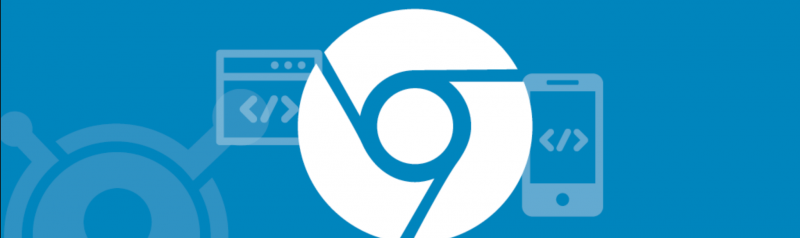
Öncelikle Ayarlar komutumuz var. Bu, arama çubuğuna 'chrome://settings' yazarak kullanılabilir. Bu sizi Ayarlar sayfasına götürecektir. Chrome Menüsünden erişilebilir olmasına rağmen, Chrome her güncelleme için arayüzünü değiştirdiği için size onu aramak için zaman kazandırır. Bu sizi Ayarlar sayfasının ana sayfasına götürecektir.
Ayarlarla birlikte kullanabileceğiniz bazı alt komutlar Otomatik Doldurma ve Arama Motorlarıdır. Otomatik doldurma, sizi oturum açma kimlik bilgilerini otomatik olarak doldurma seçeneğine götürür ve 'chrome://settings/autofill' ile erişilebilir. Arama Motorları, varsayılan arama motorunu 'chrome://settings/search Engines' aracılığıyla değiştirmenize izin verir. Ayrıca, arama motorları için girişleri kaldırmanıza veya silmenize olanak tanır.
İkinci girişimiz, Google Chrome tarayıcınız hakkında çeşitli bilgileri kontrol etmeyi içerir. Olması gereken bu olsa da, Hakkında sayfası olmaya daha uygun olan kullanışlı Chrome komutlarımızdan biri var.
Ne olursa olsun, bu konuda bilmeniz gereken şey, tarayıcınızın güncel olup olmadığını size göstermesidir. Bu sayfaya girdikten sonra, güncellemeleri otomatik olarak kontrol edecek ve o anda mevcut olup olmadığını size soracaktır.
Ayrıca geliştiricilerden yardım isteme seçeneği de içerir. Buna Chrome kullanımıyla ilgili yardım alma ve tarayıcıyı kullanırken bulduğunuz bir sorunu gönderme dahildir. Buna 'chrome://chrome' kullanarak erişebilirsiniz.
Bu, Hakkında sayfasına daha uygun bir komut olduğunu söylediğimizde bahsettiğimiz şeydir. Bunun nedeni, sizi Chrome tarayıcınız hakkında daha ayrıntılı bilgileri göreceğiniz Sürüm sayfasına götürecek olmasıdır. Aradaki fark, göreceğiniz bilgilerin tamamının tarayıcının sürümüyle ilgili olmasıdır.
İşletim sisteminizin sürümünü, JavaScript ve Flash sürümünü ve diğer bilgileri içerecektir. Ayrıca, bilgisayarınızın deposundaki profilinizin konumunu da gösterir.
Buna 'chrome://version' ile erişilebilir. Tarayıcı bilgilerini görmek için kullanışlı Chrome komutlarımızdan bir diğeri, çoğunlukla işletim sisteminiz, BIOS ve donanım bileşenleriniz hakkında bilgileri gösterecek olan 'chrome://system' komutudur.
Bu kullanışlı Chrome komutlarıyla ilgili en iyi şey, genellikle Chrome Menüsünden erişilememesidir, bu nedenle bu sayfalara gitmenin tek yolu budur.
Geçmiş, kullanabileceğiniz ve Chrome Menüsünden de erişilebilen başka bir komuttur. Tarayıcınızı kullanarak ziyaret ettiğiniz farklı web sitelerini Tarih ve Saat ve belirtilen Web Sitesi Adresi ile birlikte gösterir.
Sadece bu bilgiyi görüntülemek için değil. Ayrıca Geçmiş sayfasında bir şey arayabilir ve isterseniz geçmişi silebilirsiniz. Bu sayfaya 'chrome://history' ile erişebilirsiniz.
Şimdi geldiğimize göre, geçmişle ilgili başka bir veri daha var ve bu tarayıcı verisi olurdu. Ancak bu verilere tıpkı geçmişte olduğu gibi erişemezsiniz, ancak isterseniz silebilirsiniz. ve bu, 'chrome://settings/clearBrowserData' bağlantısı aracılığıyla mümkün olacaktır.
En popüler sayfalardan biri Uzantılar sayfasıdır ve popülerliğinin birçok nedeni vardır. Birincisi, uzantıları kaldırmak, devre dışı bırakmak veya uzantı eklemek isteyip istemediğinizi yönetebileceğiniz yerdir. Sonuçta, uzantılar bir tarayıcının çok önemli bir parçasıdır.
Buna Chrome Menüsü aracılığıyla ve Diğer araçlar seçeneğinden erişebilseniz de, uzantılarınızın tam listesini her görmek istediğinizde bunu yapmak çok yorucu olabilir.
İşaretler, şu anda Google Chrome tarayıcısında denenmekte olan özellikler dediğimiz şeydir. Bu, bazı deneysel özellikler sisteminiz için gerçekten zararlı olduğundan ve bunları devre dışı bırakmak bir zorunluluk olduğundan çok yararlıdır. Neyse ki, 'chrome://flags' komutu tam da bunu yapmanıza izin veriyor.
İlk olarak, deneysel özelliklerin bir listesini görüntüleyecektir. Bunları Mevcut veya Kullanılamaz olmak üzere iki kategoride göreceksiniz. Ayrıca bunları devre dışı bırakabilir veya istediğiniz gibi etkinleştirebilirsiniz.
Ancak, büyük listeden bir özellik bulmak istemiyorsanız, arama çubuğuna yazarken o özelliğin adını 'chrome://flags' komutuna eklemeyi kullanabilirsiniz. Bayrakları yönetmek kolay değil, ancak ana sayfadaki uyarı bunu size bildirmek için yeterli olmalıdır.
Geçmiş, Bayraklar listesi, Uzantılar listesi olan web sitelerinin listesine sahibiz ve şimdi veri listelerini gösterecek başka bir sayfamız var, Yer İmleri sayfası. Açıkçası, tarayıcınızda yaptığınız Yer İmlerini görüntüler.
Sayfa, Yer İşareti çubuğundaki Yer İşaretlerinin yanı sıra üst çubukta görüntülenmeyen Diğer yer işaretlerini içerir. Ayrıca, Yer İmlerini saklayabileceğiniz klasörler oluşturmanıza da olanak tanır. Uzantılarda olduğu gibi, bu Yer İşaretlerini yönetebilirsiniz.
Yapabileceğiniz şeylerden bazıları onları gizlemek, kaldırmak veya başka bir klasöre taşımaktır. Bu sayfaya 'chrome://bookmarks' ile erişilebilir. Son olarak, bunun en popüler kullanışlı Chrome komutlarından biri olduğunu bilmek isteyebilirsiniz.
Net Internals'ı pek çok kişi bilmese de, Chrome tarayıcıyı keşfederken yine de çok ilginç bulacaksınız. Net Internals, ağ tanılama merkezi olarak kabul edilebilir.
Şu anda tarayıcınızın ağında meydana gelen olaylar hakkında size bilgi gösterecektir. Ayrıca özellikle DNS hataları söz konusu olduğunda ağ sorunlarını çözmenize yardımcı olur. Sol tarafta Yakalama, Proxy, Zaman Çizelgesi, DNS, Etkinlikler ve daha pek çok farklı sekmeyi içeren bir panel olacaktır.
Son olarak, Olayların Kimlik ve Kaynak Türlerini ve ağla ilgili diğer bilgileri gösteren bir tablo vardır. Bu sayfaya, Chrome'unuzun arama çubuğuna 'chrome://net-internals' yazarak erişebilirsiniz.
Bileşen sayfası, Chrome menüsünden doğrudan erişilemediğinden, en kullanışlı Chrome komutlarından biridir. Bu sayfa, kullanıcı tarafından yaygın olarak kullanılan bileşenlerin bir listesini görüntüler. Buna Flash bileşenleri, JavaScript ve daha fazlası dahildir.
Yalnızca Chrome tarayıcısı tarafından kullanılan bileşenleri kontrol etmenize izin vermekle kalmaz, aynı zamanda bu bileşenleri güncellemenize de izin verir.
Bu, 'chrome://components' üzerinden sayfaya giderek ve ardından ilginizi çeken bileşenle ilgili güncellemeyi kontrol et seçeneğine tıklayarak yapılabilir. Bu sayfada listelenen tüm bileşenlerin aslında düzgün çalışmadığını unutmayın. Bazıları sadece bir izi tespit edildiği için oradaydı, ama aslında, gerçekten yok.
Son girişimiz Cihazlar sayfasıdır. Bu belki de açıklaması en kolay olanıdır. Bu sadece bilgisayarınıza bağlı farklı cihazları gösteren bir sayfadır. Bu, klavyeler, yazıcılar, fare ve daha fazlası gibi çevresel aygıtları içerir.
Böylece flash sürücü gibi bir cihaz bağladığınızda veya telefonunuzu USB kablosu ile bilgisayara bağladığınızda o cihaz bu sayfada listelenecektir. Bunu 'chrome://devices' adresine giderek kullanabilirsiniz.
Chrome'da yüzlerce kullanışlı Chrome komutu vardır, bu nedenle tartıştığımız on komutun Chrome'un sunduğu tek komut olmasını beklememelisiniz. Eklemediğimiz başka yararlı Chrome komutları da var. İşte bunlardan sadece bazıları:
Bu, şimdilik bilmeniz gereken tüm yararlı Chrome komutlarını kapsamalıdır. Buraya dahil etmediğimiz başka şeyler olsa da, komutların kullanımını ölçülü olarak almayı unutmamalısınız.
Yüzlerce vardır kullanışlı Chrome komutları dışarıda. Chrome tarayıcısının genişliği göz önüne alındığında, bu kadarını varsaymak doğaldır.
Birçok kullanıcı tarafından faydalı olarak kabul edilirler, ancak yine de fazla ileri gitmemeyi unutmamalısınız. Ne de olsa, çoğu zaman, daha önce ne kadar yararlı olduğuna bakılmaksızın, bir şeyin çok fazlası kötüdür. Bununla birlikte, bu tür özelliklere erişmek için başka yöntemler kullandığınızdan ve Chrome komutlarına çok fazla güvenmediğinizden emin olun.
Hinterlassen Sie einen Kommentar
Yorumlamak
FoneDog Android Araç Seti
FoneDog Android araç çubuğu - Android telefonunuzdaki veri kurtarma için en etkili çözüm sağlar
Ücretsiz deneme Ücretsiz denemePopüler makaleler
/
BİLGİLENDİRİCİLANGWEILIG
/
basitKOMPLİZİERT
Vielen Dank! Merhaba, Sie die Wahl:
Excellent
Değerlendirme: 4.6 / 5 (dayalı 81 yorumlar)